VLC Media Player jau vairākus gadus ir populāra izvēle. Tas ir atvērtā pirmkoda, bez maksas lietojams un darbojas visās platformās un operētājsistēmās, kuras vien varat iedomāties. Atskaņošanas kvalitāte patiesībā ir diezgan pārsteidzoša, un tā atskaņos gandrīz visus failu veidus, kurus varat iedomāties.
VLC piedāvā visaptverošāko funkciju kopumu. Tā kā programma ir bezmaksas un vienkārši lietojama, jūs to noteikti nevarat pārspēt! Tas ļauj sinhronizēt subtitrus, ir vairākas video un audio funkcijas un pat atskaņo DVD! Jūs pat varat pievienot jebkuru no daudziem apvalkiem (foniem) savai VLC spēlēšanas pieredzei… diemžēl ne operētājsistēmā Mac OS. Tomēr Windows un Linux lietotājiem ir paveicies, un viņi jebkurā laikā var mainīt VLC izskatu un darbību.
Izmantojot visas VLC Player piedāvātās iespējas, nav brīnums, ka tik daudzi no mums izvēlas atskaņot savus YouTube videoklipus šeit, nevis vietējā vietnē. To izdarīt ir ļoti vienkārši.
Kā atskaņot YouTube videoklipu VLC Media Player
Vispirms dodieties uz YouTube un izvēlieties videoklipu, kuru vēlaties straumēt VLC. Tieši zem videoklipa noklikšķiniet uz
"Kopīgot" pogu un pēc tam noklikšķiniet uz "Kopēt."Tas iezīmēs un saglabās videoklipa URL starpliktuvē.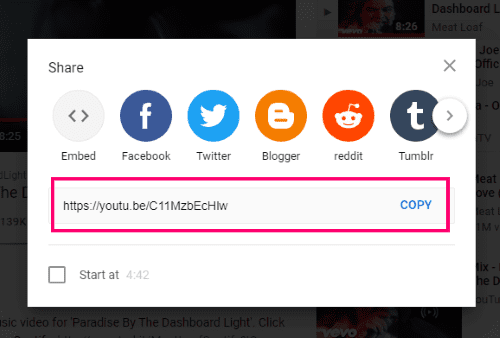
Pēc tam atveriet VLC un noklikšķiniet uz "Mediji" un tad "Atvērt tīkla straumi." Pēc tam jums tiks lūgts ievadīt videoklipa URL. Ņemiet vērā, ka šim video avotam nav jābūt no YouTube — tas var būt no jebkura jūsu izvēlēta video avota.
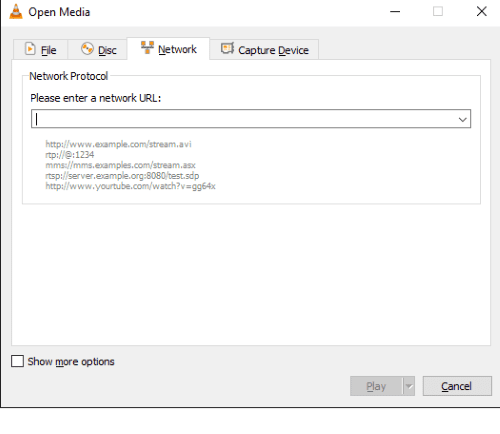
Ielīmējiet nokopēto URL norādītajā lodziņā un noklikšķiniet uz "Spēlēt." Meatloaf tagad sāks parādīties ar Dashboard Light VLC atskaņotājā.
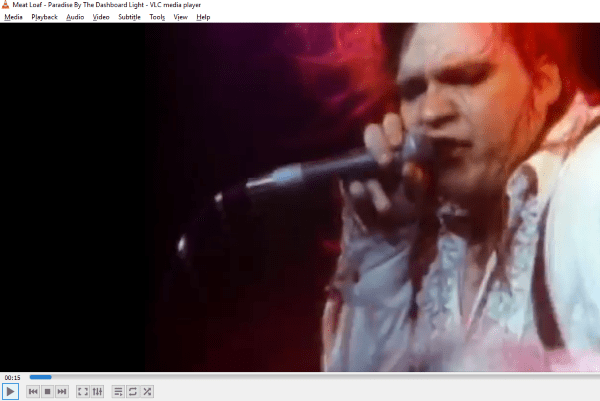
Ja jūsu datorā jau ir daudz mūzikas, noklikšķiniet uz tā "Mediji" un tad "Atvērt vairākus failus." Izvēlieties visu mūziku, ko vēlaties pievienot VLC Player kā atskaņošanas sarakstu, kuru varat saglabāt, jaukt vai izlaist un baudīt dažādos veidos — cik bieži vien vēlaties.
VLC video kvalitātes maiņa
Ja vēlaties mainīt sava video atskaņošanas kvalitāti vai veidu, noklikšķiniet uz "Rīki" un tad "Preferences." Uznirstošā loga apakšējā kreisajā stūrī noklikšķiniet uz blakus esošā apļa "Visi."
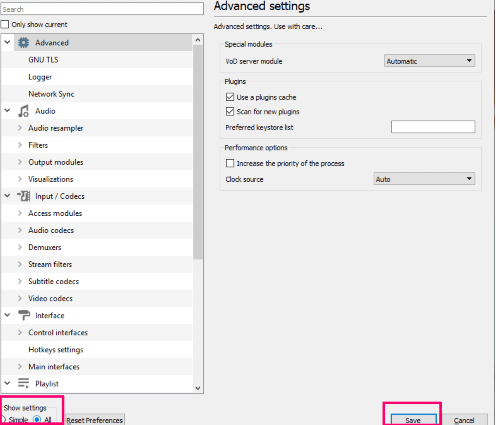
Nākamajā logā, lai atvērtu, atrodiet “Ievade/Kodeki” apmēram līdz pusei izvēlnes kreisajā pusē un noklikšķiniet uz tās.
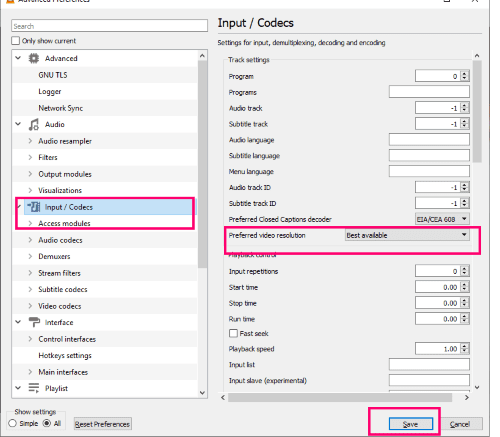
Labās puses ekrāna vidū atrodiet "Video izšķirtspēja" un blakus lodziņā noklikšķiniet uz nolaižamās bultiņas. No turienes izvēlieties vēlamos iestatījumus. Noteikti noklikšķiniet "Saglabāt" kad veicat izmaiņas.
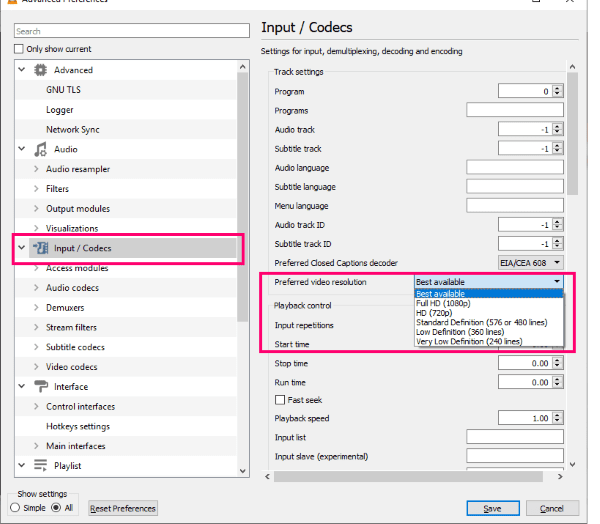
Ir daudz citu iestatījumu, ar kuriem varat spēlēt un iepazīties, lai jūsu atskaņošanas pieredze vienmēr būtu īstā. TU gribu.
Mainiet atskaņošanas ātrumu VLC video atskaņotājā
VLC ir vēl viena lieliska iebūvēta funkcija, par kuru vēlos pastāstīt. Lielisku to padara fakts, ka to dara pats YouTube NAV ļauj to darīt vietējā līmenī. Pieņemsim, ka skatāties vai klausāties aplādi vai TED sarunu fonā, kamēr strādājat. Ja vēlaties, varat paātrināt video 1,2 reizes. Pēc tam videoklips tiks atskaņots tikai nedaudz ātrāk, taču tas joprojām ļaus jums klausīties un saprast teikto. Varat pielāgot to ātrumam, ko jums ir ērti klausīties, un ietaupīt daudz laika.
Lai pielāgotu ātrumu, ar peles labo pogu noklikšķiniet uz uzdevumjoslas atskaņotāja apakšā un pēc tam izvēlieties “Atskaņošana” un tad "Ātrums." Spēlējiet ar dažādām iespējām. Turklāt šai pašai funkcijai varat piekļūt, noklikšķinot uz “Atskaņošana” video atskaņotāja augšdaļā un pēc tam izvēloties "Ātrums."
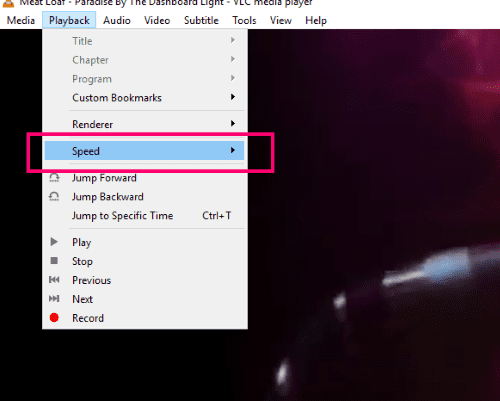
Es jau vairākus gadus izmantoju VLC video atskaņotāju, un tas man ļoti patīk. Vai esat to izmēģinājis? Cik bieži jūs to lietojat? Ja šī būs jūsu pirmā reize, kādi citi jautājumi jums ir, uz kuriem mēs varam palīdzēt atbildēt?
Laimīgu video atskaņošanu!